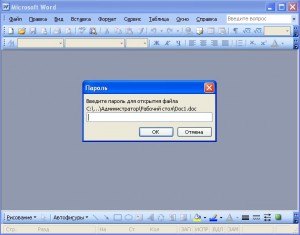Содержание статьи:
Мир компьютером и всего, что с ним связано, развивается бурными темпами. То, что вчера было новым, сегодня превращается в старье. К тому же их разрабатывают люди, которые склонны ошибаться. Поэтому обновление как «железа», так и программ необходимо.
И браузеры не исключение. Так как они работают с интернетом, где «обитает» огромное количество вирусов, любые погрешности в программном коде тут же используются для плохих целей. Эти вирусы могут нести в себе как невинную шутку, заключающуюся в различных картинках, выскакивающих раз за разом на мониторе, так и серьезную опасность. Особое место занимает многочисленные виды мошенничества, когда вирус использует компьютер жертвы для вымогательств или воровства необходимых паролей.
Если же говорить о Яндекс браузере, то он является относительно новым продуктом на рынке, а значит количество возможных ошибок в нем может быть выше, чем у его конкурентов.Отсюда следует, что обновления этой программы необходимо осуществлять как можно чаще.
Два способа обновления
Новый Яндекс браузер
Первый способ основан на том, что пользователь вначале закачивает новую версию Яндекс браузера на компьютер с официального сайта. Затем удаляет предыдущую версию из операционной системы, а потом запускает скачанный файл.
Обновление через браузер
Для этого способа не нужны особые умения и навыки в использовании компьютера. Достаточно лишь следовать нижеприведенной схеме.
Вначале следует запустить Яндекс браузер. Наверху у него, где находятся значки «крестик», «свернуть», «на весь экран», есть еще один значок, выполненный в виде горизонтальных полосочек. На него необходимо нажать. На экране тут же выскочит меню с перечислением различных действий. Почти внизу, между строками «Настройки» и «Посмотреть фоновые страницы», находится надпись «О браузере Yandex». На нее нужно нажать.
После этого откроется вкладка с параметром «Помощь». В это же время браузер автоматически проверит все имеющиеся обновления и, в случае их нахождения, сам все установит на компьютер без дополнительных действий со стороны пользователя.
Когда предыдущие действия завершены, в открытой вкладке появится кнопка «Перезагрузить». Она одновременно сообщит пользователю, что обновления установились, и то, что компьютер следует перезагрузить, чтобы эти обновления работали нормально. Чуть выше этой надписи можно заметить номер нынешней версии браузера.
Нажав на кнопку «Перезагрузить», следует подождать повторного включения операционной системы. Как только это произойдет, можно снова спокойно работать с Яндекс браузером.
Если же снова зайти в меню «Помощь» (кнопка в виде шестеренки – «О браузере Yandex»), то в этой вкладке появится сообщение «У вас установлена последняя версия браузера», над которой будет изменен номер предыдущей версии на новый.
Бывает и так, что пользователь еще с ранних версий не обновлял браузер, и вдруг по какой-то причине ему потребовалось это сделать. Тогда вышеописанные действия придется немного подкорректировать. Вначале все происходит также: нажать на шестеренку вверху браузера, затем найти строку «О браузере Yandex». После этого откроется окошко, сообщающее о том, что данный браузер требует обновления. Теперь необходимо будет нажать на кнопку «Обновить», подождать, пока необходимые файлы установятся на компьютер, а после перезагрузить систему.
Видео пример
К сожалению, обновления в Яндекс браузере пока происходят только одним из представленных способов. Возможно, в скором времени программисты компании Yandex улучшат свое творение, и от описанных выше действий можно будет отказаться: обновления сами будут происходить, как это организованно, к примеру, в Google Chrome.